Odpowiednie techniki są kluczowe dla jakości twojej produkcji muzycznej, szczególnie gdy pracujesz z FL Studio. W tym tutorialu dowiesz się, jak efektywnie wykorzystywać automatyzację klipów oraz integrować próbki efektów w swoich projektach. Na przykładzie produkcji pokażemy ci, jak sensownie łączyć te elementy.
Najważniejsze wnioski
- Automatyzacja klipów ułatwia dostosowanie efektów do różnych instrumentów.
- Próbki efektów nadają twojemu utworowi więcej dynamiki i głębi.
- Praca z kanałami master może znacznie poprawić przepływ pracy.
Instrukcja krok po kroku
Na początku musimy tak przygotować pozostałe instrumenty w naszym projekcie, aby mogły idealnie wykorzystać klipy automatyzacji. W naszym przykładzie już zrobiliśmy to z fortepianem. Teraz chodzi o to, aby również pozostałe instrumenty wyposażyć w klip automatyzacji.
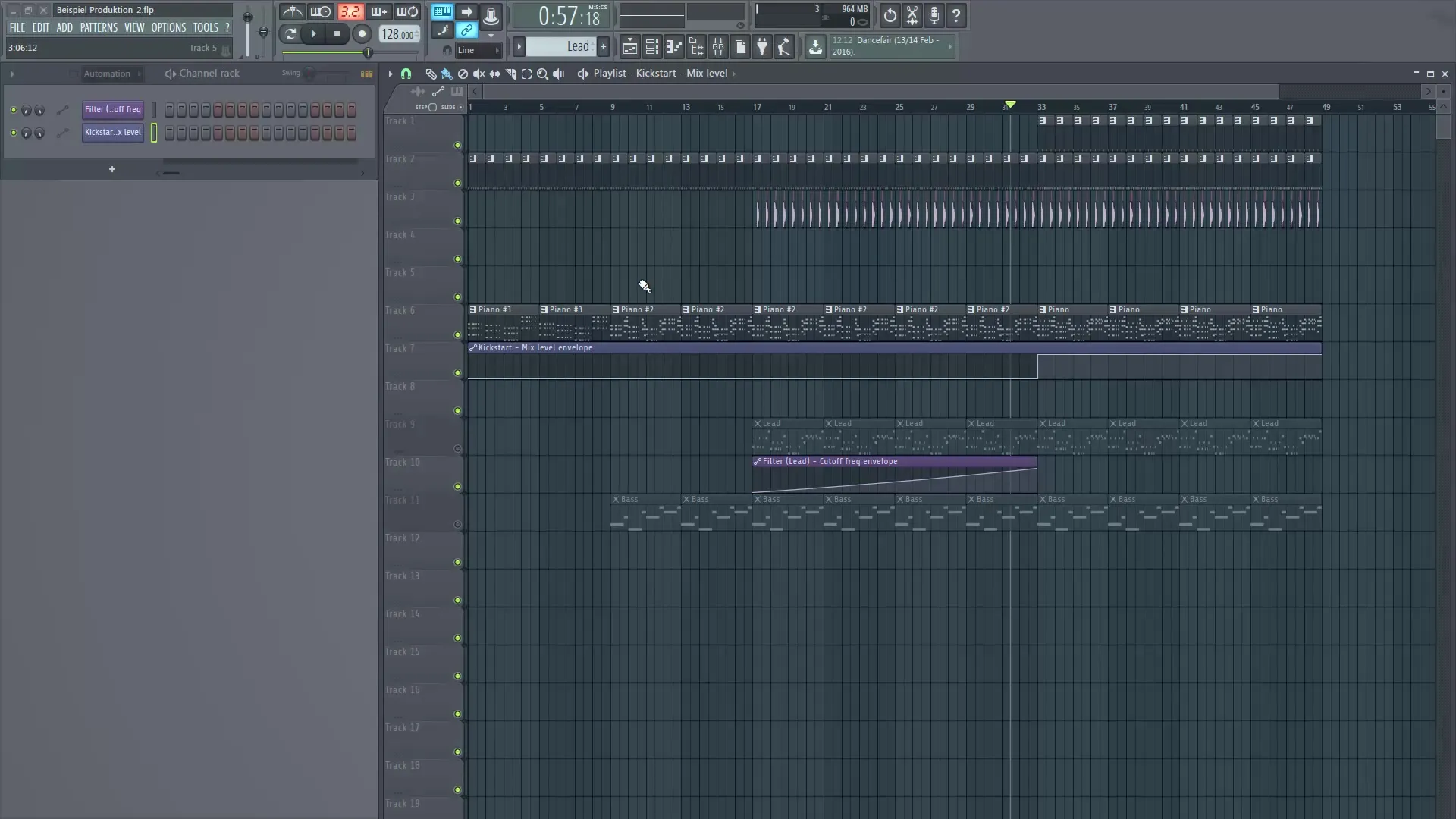
Teraz zbierzemy instrumenty w nowym kanale master. W tym celu nazywamy kanał i nadajemy mu kolor dla lepszego rozróżnienia. To szczególnie pomocne, aby nie stracić orientacji.
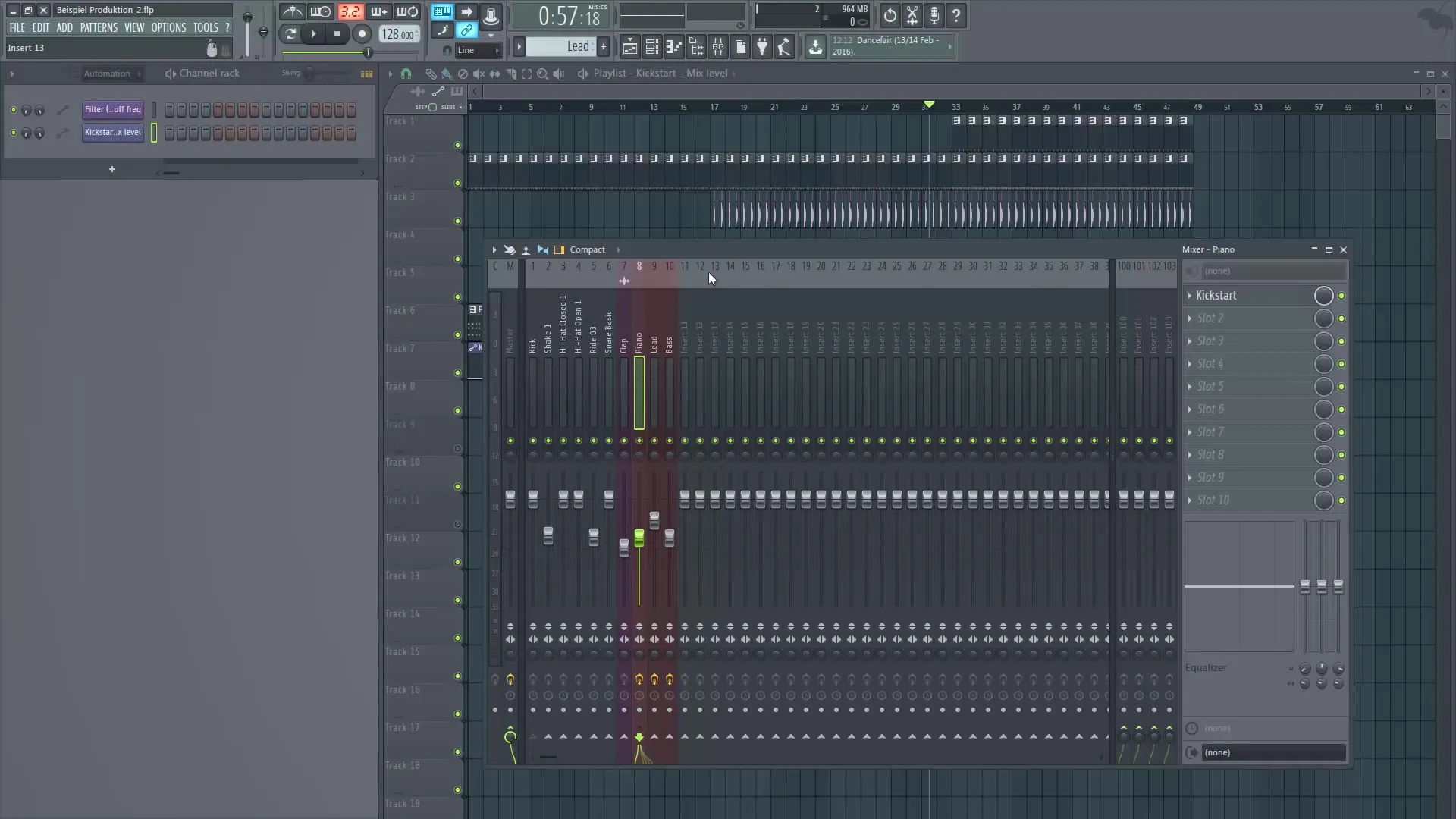
Następny krok polega na dezaktywowaniu wszystkich wtyczek Kickstart na poszczególnych ścieżkach i aktywowaniu tylko wtyczki na kanale master. Dzięki tej metodzie oszczędzamy miejsce w playliście i redukujemy nakład pracy.
Aby ponownie stworzyć automatyzację dla kanału master, przechodzisz do sekwencera krokowego, usuwasz istniejącą automatyzację i tworzysz nową. W przypadku pracy z zewnętrznymi wtyczkami wygląda to nieco inaczej. Potrzebujesz tutaj małego triku. Zamiast jak zwykle kliknąć prawym przyciskiem myszy na potencjometrze do automatyzacji, przeskakujesz do menu w lewym górnym rogu i wybierasz „Make Editor”.
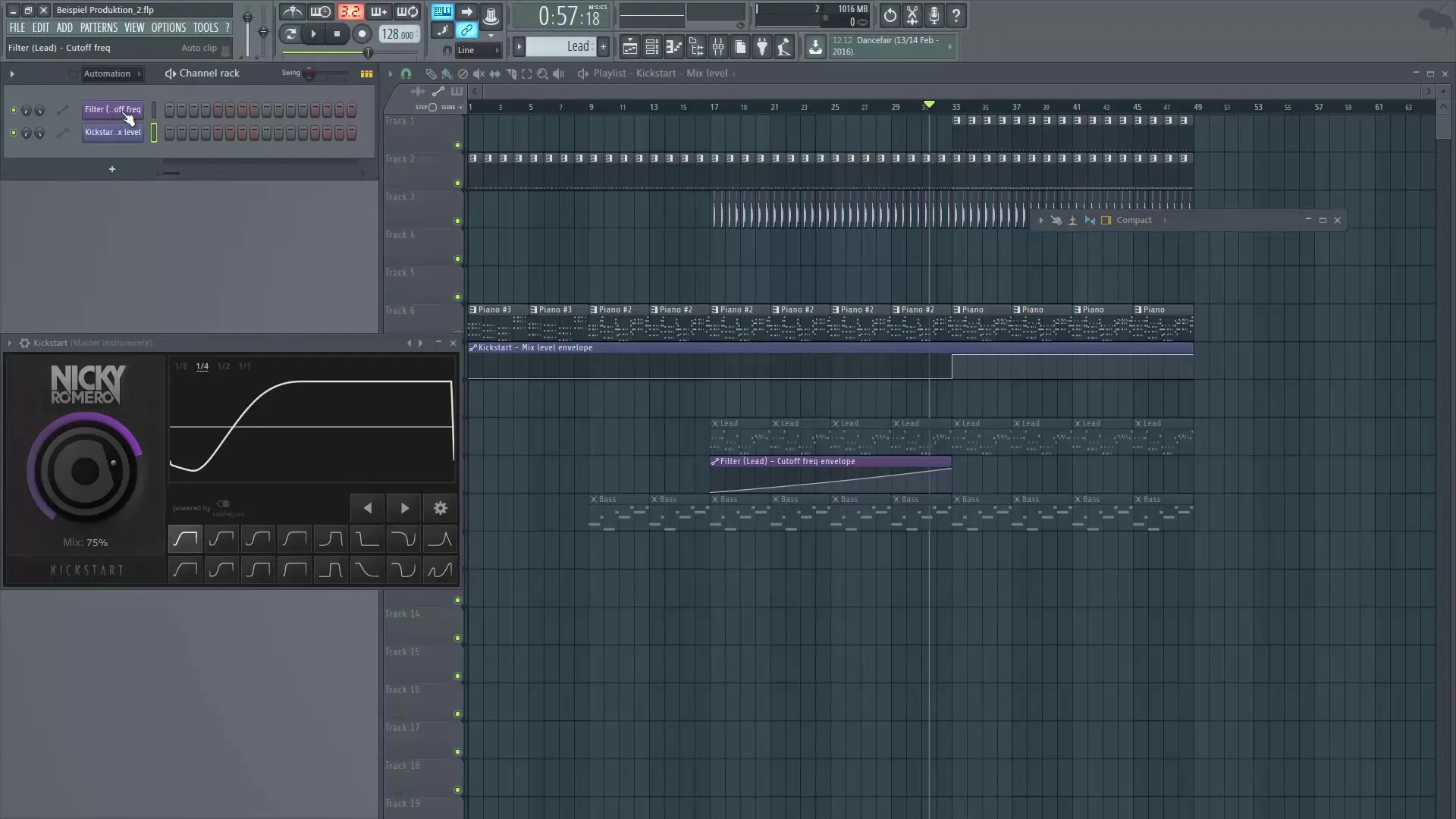
Gdy otworzy się przeglądarka, wybrane wtyczki będą widoczne z boku. Tutaj znajdziesz wszystkie ustawienia związane z twoją wtyczką. Wybierz parametr, który chcesz zmienić, w tym przypadku suwak miksu.

Jeśli chcesz stworzyć automatyzację dla tego parametru, kliknij prawym przyciskiem myszy na „Mix” i wybierz „Utwórz klip automatyzacji”. Wynikiem jest krzywa automatyzacji w twojej playliście, którą teraz możesz dostosować według własnego uznania.

Przejdźmy do próbek efektów. Aby nadać większą dynamikę twojemu utworowi, możesz wprowadzić różne próbki do projektu. Mogą one pomóc w uczynieniu przejść bardziej dramatycznymi. Najpierw umieść na przykład Sweep w swojej playliście.
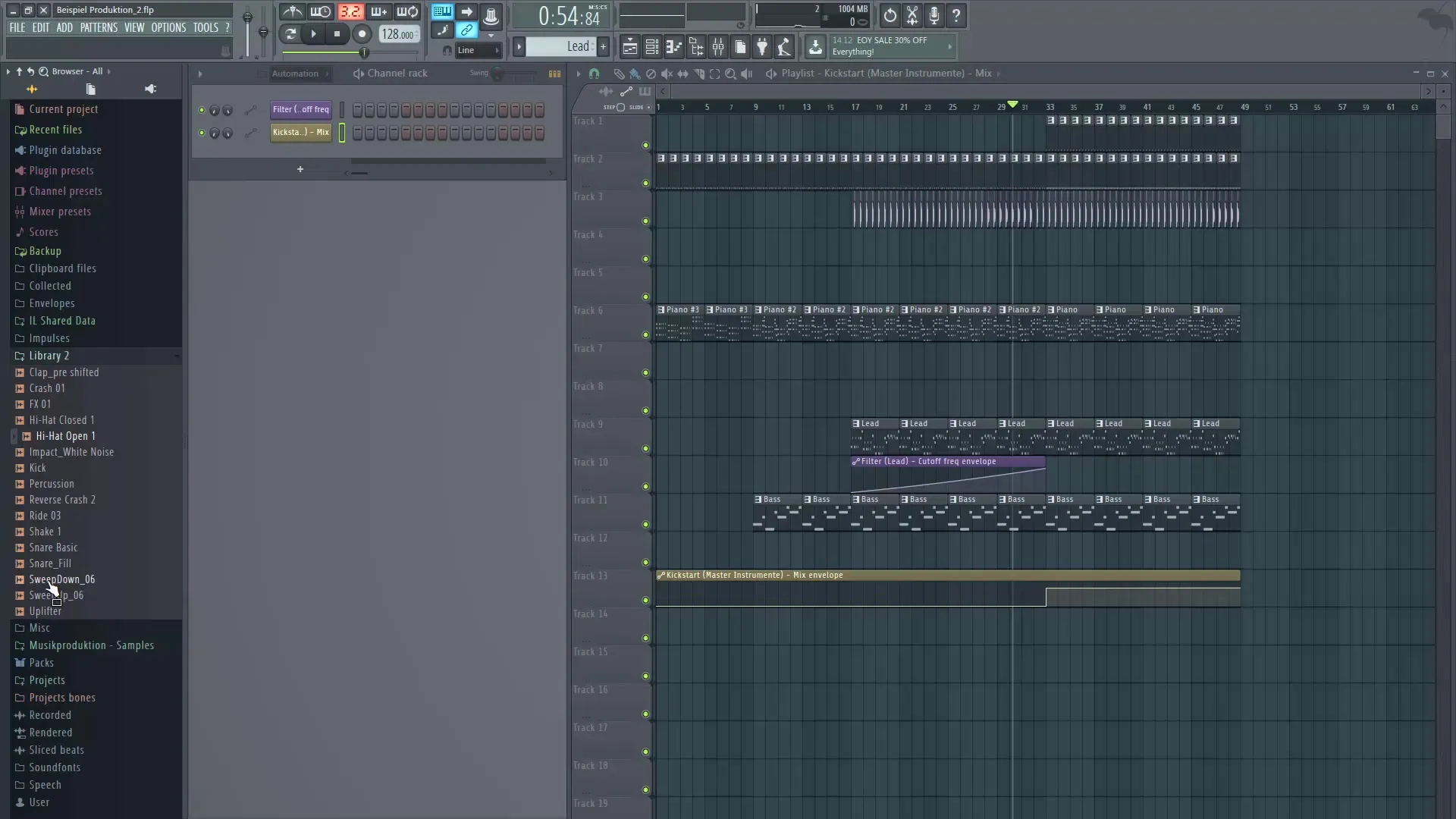
Sweep to prosty efekt, który bardzo dobrze nadaje się do przejść. Aktywuj próbkę i dostosuj głośność, aby osiągnąć pożądany dramatyzm.
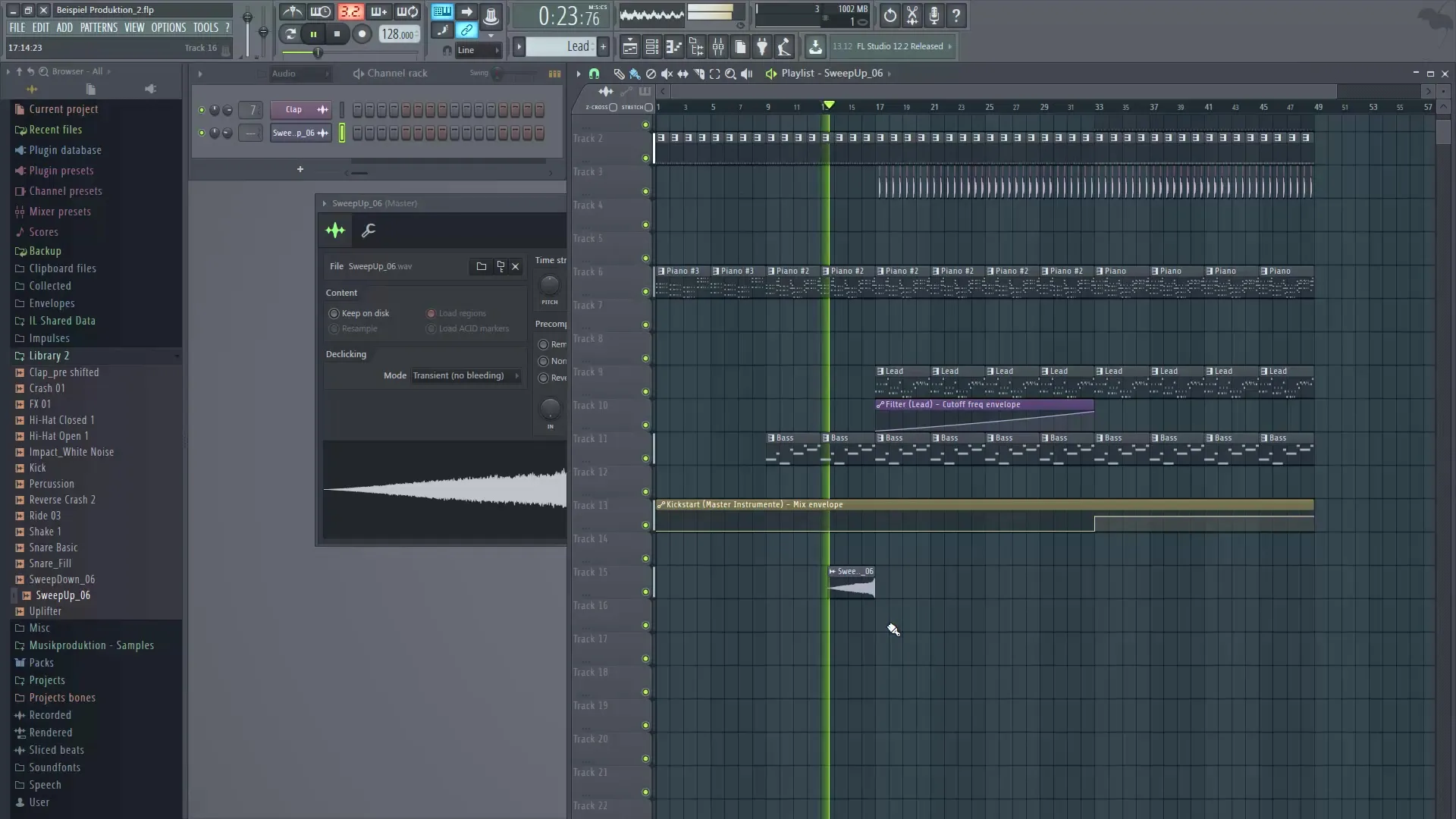
Dodatkowo możesz dodać Sweep Down, który idealnie powinien być umieszczony w przeciwnym miejscu.
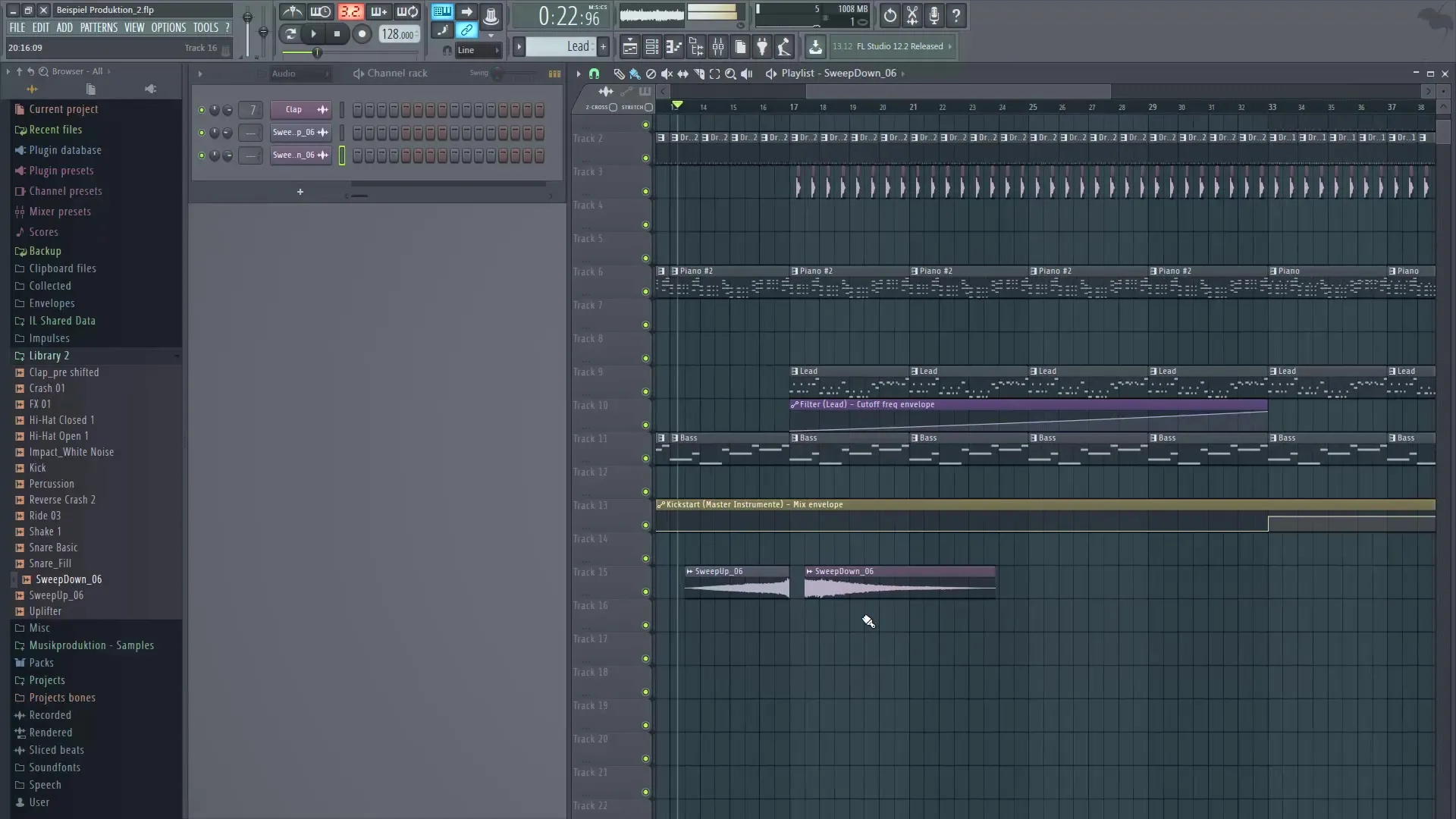
Aby jeszcze bardziej uatrakcyjnić refren, dodamy Snare-Roll. Możesz to osiągnąć, tworząc nowy pattern. Nazwij go „Snare” i umieść nuty w Piano Roll, aby uzyskać pożądany efekt.

Łącząc swoją Snare-Roll i próbki Sweep, otrzymujesz już prostą, ale efektywną budowę, która nadaje twojemu utworowi więcej struktury i dynamiki. Przepływ pomiędzy różnymi elementami zostaje dzięki temu poprawiony i zapewnia ekscytującą muzyczną podróż.
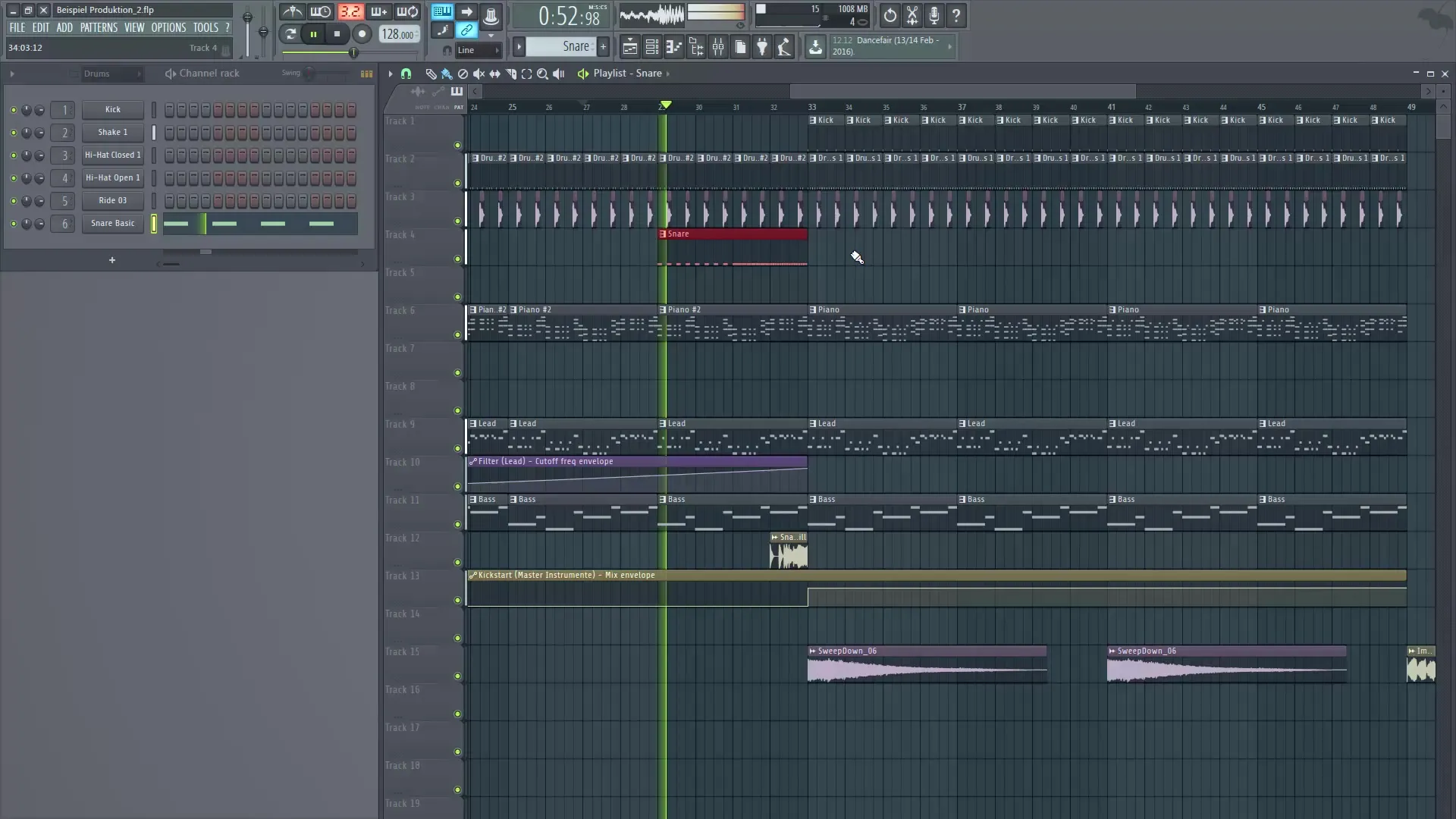
Podsumowanie — Produkcja muzyki cyfrowej z FL Studio: Klipy automatyzacji i próbki efektów
W tym tutorialu nauczyłeś się, jak efektywnie wykorzystywać klipy automatyzacji i próbki efektów, aby poprawić jakość swojej produkcji muzycznej w FL Studio. Dzięki zastosowaniu tych technik możesz uczynić swoje utwory bardziej dynamicznymi i efektywnie zoptymalizować przepływ pracy.

